如何删打印机驱动程序
更新时间:2023-11-15 16:44:06作者:jiang
如何删打印机驱动程序,在使用打印机的过程中,有时我们可能需要卸载打印机驱动程序,特别是在升级操作系统或更换打印机时,卸载旧的驱动程序是必要的。对于Win10系统用户来说,卸载打印机驱动程序是一项相对简单的操作。下面将介绍一下在Win10系统中如何删除打印机驱动程序的步骤。通过简单的几步操作,您就能成功卸载不需要的打印机驱动,以确保系统的稳定性和打印机的正常使用。
具体方法:
1.点击电脑左下角的搜索框,输入“打印机”。然后点击【打开】。
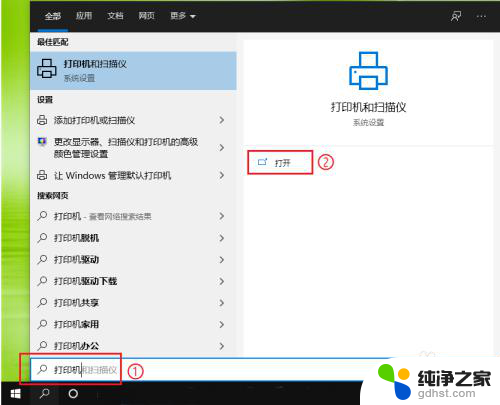
2.点击【打印服务器属性】。

3.点击【驱动程序】。
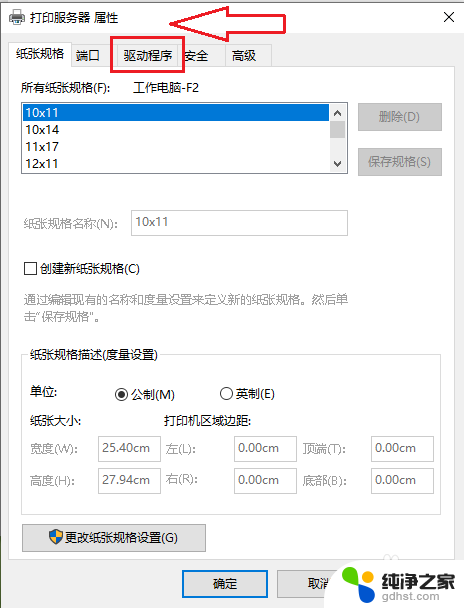
4.选择要卸载的驱动,然后点击【删除】。
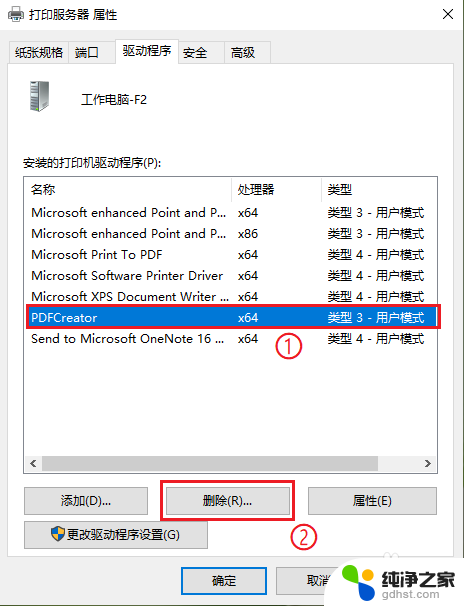
5.选择【删除驱动程序和驱动程序包】,然后点击【确定】。

6.点击【是】。
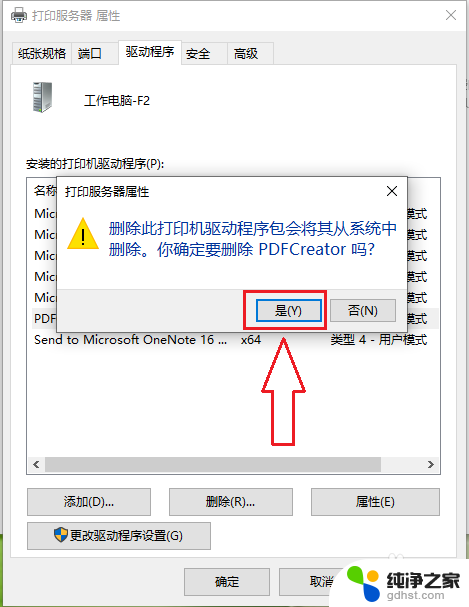
7.点击【删除】,设置完成。
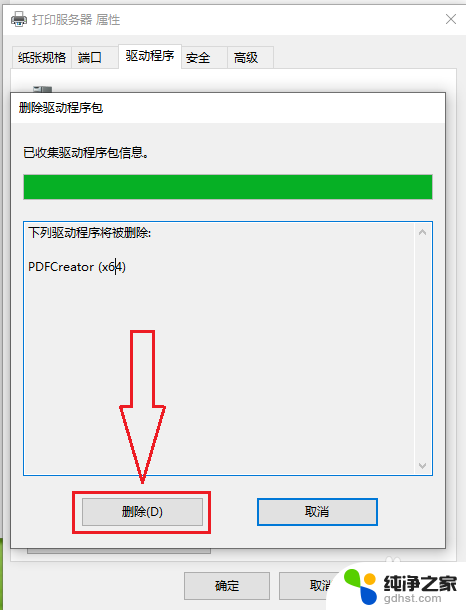
8.结果展示。

以上就是如何删除打印机驱动程序的全部内容,如果需要的用户可以根据小编的步骤进行操作,希望能对大家有所帮助。
- 上一篇: win10系统怎么看显卡
- 下一篇: win10省电技巧
如何删打印机驱动程序相关教程
-
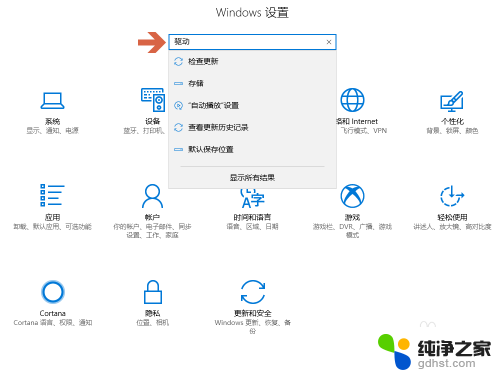 鼠标驱动程序无法使用怎么办
鼠标驱动程序无法使用怎么办2024-02-26
-
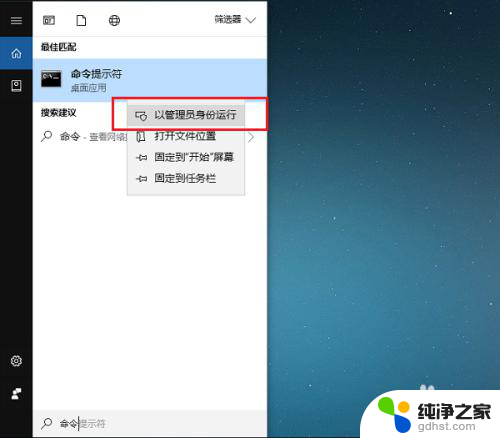 w10禁止驱动程序强制签名
w10禁止驱动程序强制签名2023-12-14
-
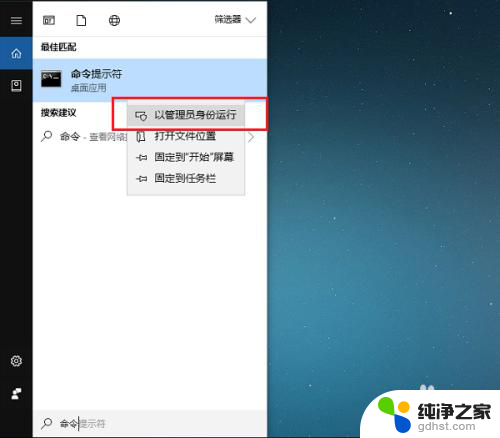 win10怎么启动驱动程序强制签名
win10怎么启动驱动程序强制签名2023-12-10
-
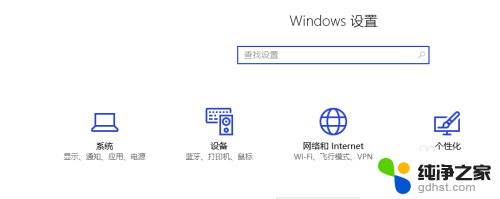 win10的添加删除程序在哪里
win10的添加删除程序在哪里2024-01-01
win10系统教程推荐